Para realizar la legalización de viáticos, puedes hacer uso de las siguientes rutas:
1. Vas al módulo de Inicio – Crea un comprobante contable.
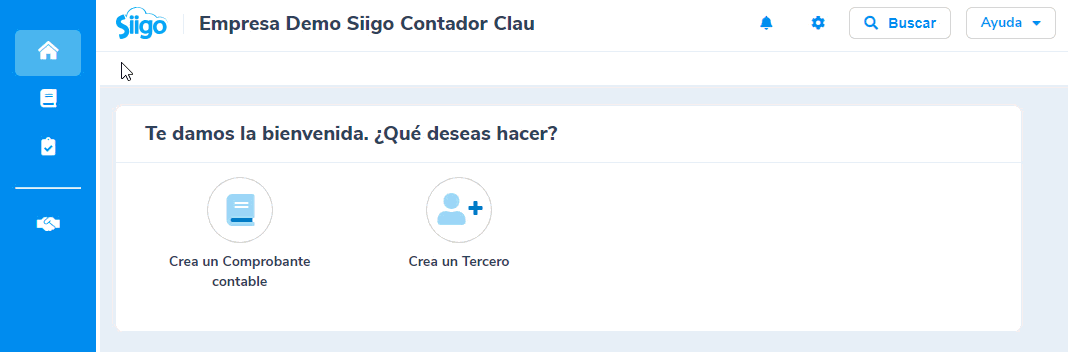
2. Por el botón ![]() – Comprobante contable.
– Comprobante contable.
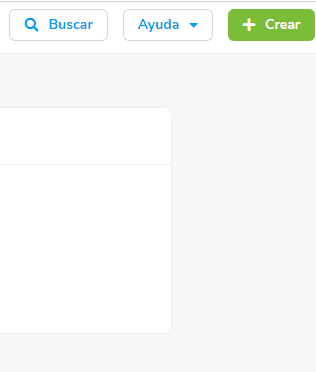
3. Desde el módulo de Contabilidad – Nuevo Comprobante contable.
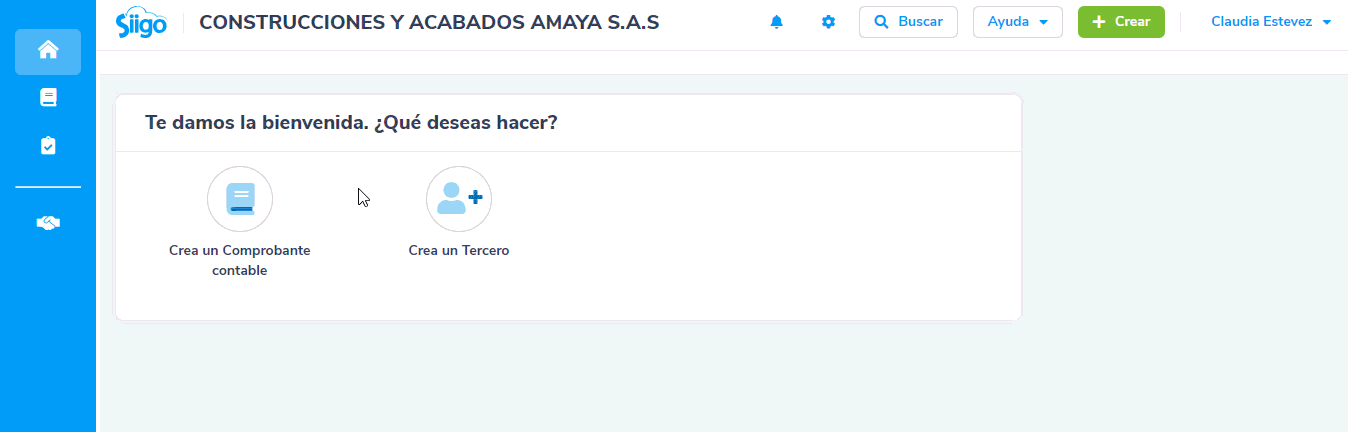
Al ingresar, el sistema te habilita la siguiente pantalla, donde es necesario diligenciar los siguientes campos:

a. Datos de encabezado:
- Tipo de comprobante: seleccionas el tipo de comprobante «Legalización de viáticos».
- Fecha de elaboración: seleccionas la fecha en la cual quedara contabilizado el comprobante contable.
- Consecutivo: en este campo el sistema te muestra el último consecutivo disponible a utilizar y asigna el consecutivo del documento, únicamente si en la definición de los parámetros del documento fue seleccionado el manejo de numeración automática; caso contrario es necesario al momento de elaborar el documento digitar el número con el cual será contabilizado.
- Moneda: esta casilla te permite asignar la sigla moneda sobre la cual se registrará el documento, aplica básicamente cuando la empresa maneja moneda extranjera.
b. Datos específicos
- Cuenta contable: digitas o haces la búsqueda de las cuentas contables a utilizar.
Importante: Si no te aparece la cuenta, es necesario realizar la creación de la cuenta contable.
- Tercero: realizas la búsqueda o crear al tercero (proveedor) sobre el cual se está ingresando la información.
Importante: Al crear un nuevo tercero para los tipos Registro civil, Nit y cédula de ciudadanía el límite de la identificación debe ser mayor o igual a 3 dígitos y menor o igual a 13 caracteres, ya que, si se agregan valores fuera del rango permitido, te aparecerá el siguiente mensaje:
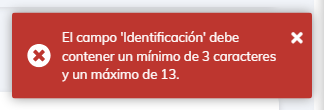
- Descripción: el programa trae el nombre de la cuenta contable, pero estos datos pueden ser modificados.
- Centro de costo: se te habilita si la empresa hace uso de esta opción y en los parámetros del documento se marcó su utilización.
- Débito/Crédito: es necesario digitar el valor de la transacción en la correspondiente columna dependiendo del tipo de registro que se está incorporando.
c. Datos Complementarios
- Observaciones: en este campo es posible incluir comentarios adicionales que se requieran visualizar en la impresión del documento.
- Adjuntar Archivo: el sistema permite anexar un documento o soporte de acuerdo al registro contable realizado.
Para finalizar, das clic en el botón ![]() y la visualización del comprobante contable será de la siguiente forma:
y la visualización del comprobante contable será de la siguiente forma: